ジョブの操作 - 画面構成
画面の説明
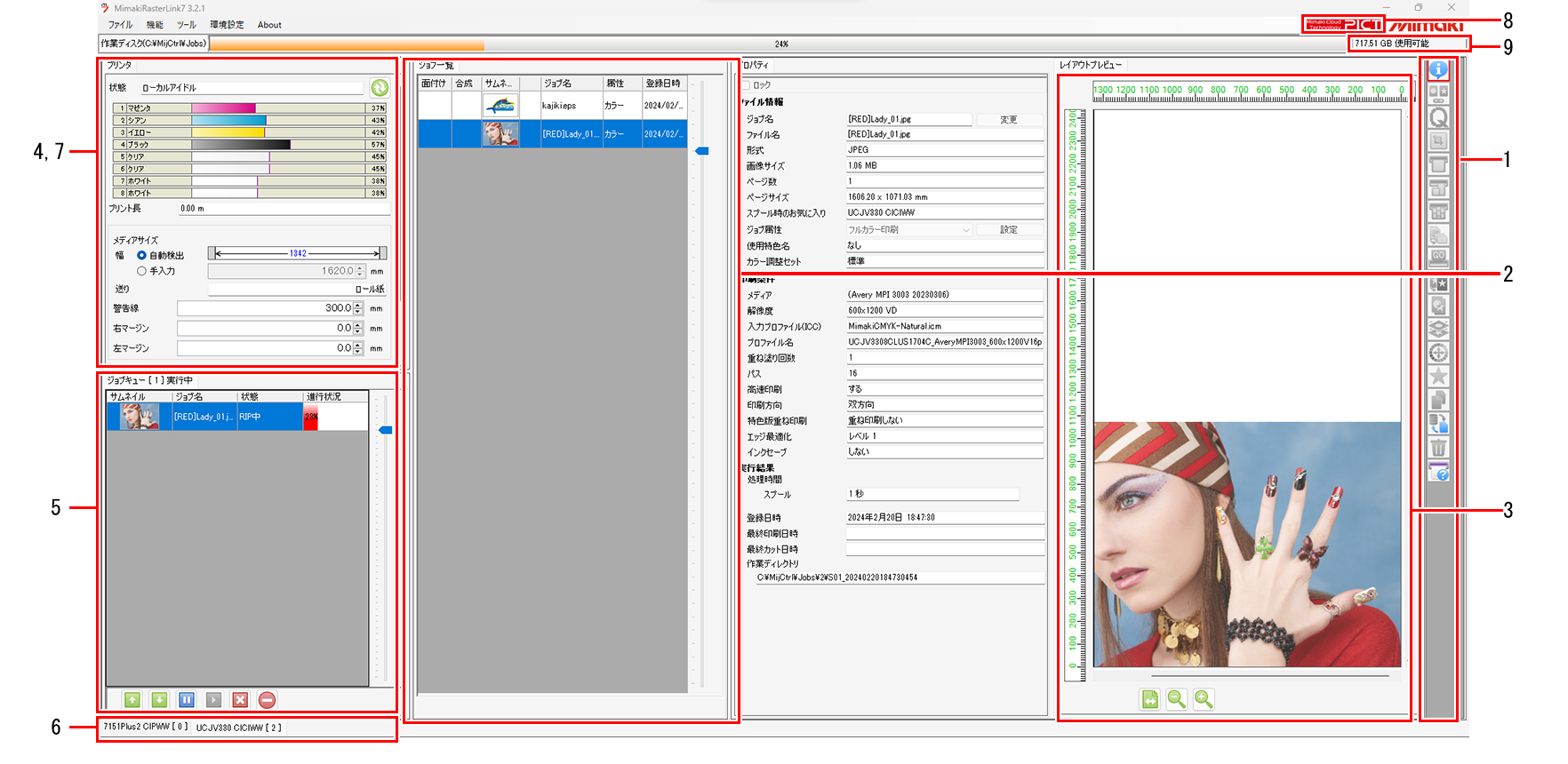
1.機能アイコン
アイコンをクリックすると、各種機能の設定画面に切り替わります。使用できない機能のアイコンはグレーで表示されます。アイコンが画面表示に収まりきらない場合は、スクロールバーが表示されます。

- 使用するプリンターによって、表示されるアイコンが異なります。
- ジョブによって、選択できるアイコンが異なります。
- アイコンの大きさを変更したり、不要なアイコンを非表示にすることができます。詳しくは機能アイコンを設定するをご覧ください。
2.[ジョブ一覧]タブ
ジョブの一覧が表示されます。以下の機能を選択している場合に表示されます。
[プロパティ]、[面付け]、[合成]、[版作成]、[実行]、[複製]、[バックアップ]、[削除]
3.[レイアウトプレビュー]
[ジョブ一覧]で選択されているジョブのレイアウト状態が表示されます。
[オプション]画面の[表示]タブにて表示の有無を切り替えることができます。表示を設定する
4.[プリンタ]タブ
接続中のプリンターの情報が表示されます。以下の機能を選択している場合に表示されます。
[プロパティ]、[面付け]、[合成]、[版作成]、[実行]、[複製]、[バックアップ]、[削除]

- 使用するプリンターによって表示される内容が異なります。
5.[ジョブキュー]タブ
- 画像データ読み込み時の処理、RIP、印刷の状況が表示されます。以下の機能を選択している場合に表示されます。
[プロパティ]、[面付け]、[合成]、[版作成]、[実行]、[複製]、[バックアップ]、[削除] 
- 自動実行を開始すると、[ジョブキュー]タブに[自動実行中]と表示されます自動実行画面。
- 処理順の変更や、ジョブの一時停止、再開、中止などを行うことができます。詳しくは[ジョブキュー]タブをご覧ください。
6.プリンター切り替えタブ
[プリンタ管理]で登録したプリンターごとに、画面を切り替えます。プリンター名の横には、そのプリンター用に作成されたジョブの総数が表示されます。

7.[作図状況]タブ
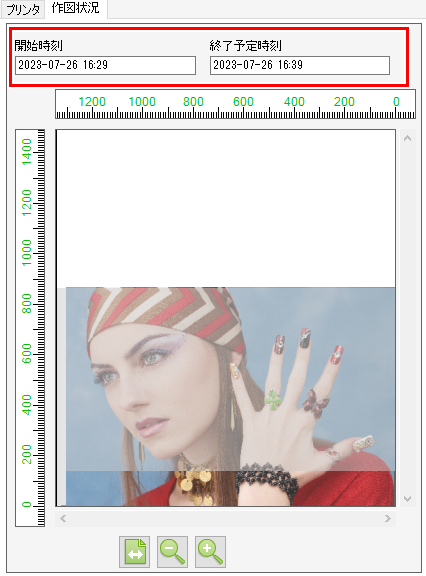
対応機種にてジョブの印刷中にこのタブを開くと、印刷開始時刻と印刷終了予定時刻が表示されます。
- 本画面は、[環境設定] - [オプション] - [表示] - [作図状況を表示する]チェックボックスをオンにすることで表示されます。表示を設定する
- 対応機種
JV300, JV150, CJV300, CJV150, UCJV300, JV300 Plus, CJV300 Plus, JV100, TS100, JV330, CJV330, TS330, UCJV330, TxF150, TxF300, CJV200, JV200, TS330-DS, Tx330, Tx330-Hybrid, UJV300DTF, UJV100, UJV100Plus, TS200

- プリント&カットジョブおよび引き戻しプリントが設定してある場合、作図状況は表示されません。
8.[PICT]ボタン
「クラウド型プリンターステータスモニタリングツール PICT」にアクセスします。
PICTについては、以下のWebサイトをご覧ください。
https://japan.mimaki.com/product/software/remote/pict/
9.[作業ディスク使用量表示]
作業フォルダーが保存されているドライブのディスク使用量が表示されます。
[オプション]画面の[表示]タブにて表示の有無を切り替えることができます。表示を設定する
[ジョブ一覧]ウィンドウ
- 各列の説明
![[ジョブ一覧]ウィンドウ 各列の説明](/themes/jp@global@manual@mimaki/raster-link7/reference_guide/ja-JP/../Images/png/527057291__ja__Web.png)
列名 | 概要 | ソート *1 |
|---|---|---|
[印刷グループ] | グループ化設定されたジョブ同士が線で結ばれます印刷グループ。 |
|
[面付け] | 面付け設定されたジョブ同士が線で結ばれます面付け - 機能。 |
|
[合成] | 合成設定されたジョブ同士が線で結ばれます合成。 |
|
[サムネイル] | ジョブのサムネイルが表示されます。 |
|
(ロックアイコン) | ジョブがロックされている場合、それを示すアイコンが表示されます。プロパティ |
|
[ジョブ名] | ジョブの名前が表示されます。ジョブのプロパティにて変更できますプロパティ - 機能。 |
|
[属性] | ジョブの属性を表示します。各種設定により属性が変更されます。
その他の属性については各設定にて説明します。 | |
登録日時 | ジョブが登録された日時が表示されます。 |
|
最終印刷日時 | 最後に印刷された日時が表示されます。 |
|
最終カット日時 | 最後にカットした日時が表示されます。 |
|
- 該当のタイトル行をクリックすると、グループ化(合成/面付け)されたジョブ単位でソートされます。グループ化されたジョブの場合、先頭のジョブの情報を元にソートされます。
- ジョブ名を元にソートされます(ジョブ名をクリックしたときと同じ動作です)。

- RIP済みデータがある場合、太文字で表示されます。
- [ジョブ一覧]タブのスライダーを上下させると、リストの間隔を調整することができます。
- [ジョブ一覧]タブの列項目を右クリックすると、表示/非表示を切り替えるポップアップメニューが表示されます。チェックを入れた項目が表示されます。
![[ジョブ一覧]ウィンドウの列項目を右クリックするとポップアップメニューが表示されます。](/themes/jp@global@manual@mimaki/raster-link7/reference_guide/ja-JP/../Images/png/527078795__ja__Web.png)
- ジョブの背景色の説明
色 | 状態 | |
| (白) | 待機中 |
| (緑) | 実行済み
|
| (クリーム色) | 印刷は実施しているが、RIP済みデータなし
|
| (ピンク) | 中断 |
| (マゼンタ) | エラー |
| (青) | 実行中 |
- ポップアップメニュー(右クリック)の説明
ジョブを選択してから右クリックすると、ポップアップメニューが表示されます。
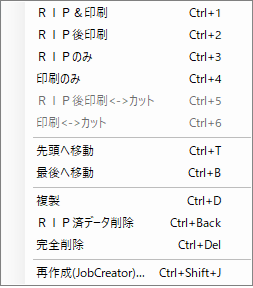
[RIP&印刷] [RIP後印刷] [RIPのみ] [印刷のみ] [RIP後印刷<->カット] [印刷<->カット] [カットのみ] | 選択したジョブを実行します実行。 |
[先頭へ移動] | 選択したジョブを[ジョブ一覧]の先頭に移動します。 |
[最後へ移動] | 選択したジョブを[ジョブ一覧]の最後へ移動します。 |
[複製] | 選択したジョブを複製します複製。 |
[RIP済みデータ削除] | 選択したジョブのRIP済みデータを削除します削除。 |
[完全削除] | 選択したジョブを削除します削除。 |
[再作成(JobCreator)...] | 選択したジョブをJobCreatorのテンプレートに読み込み、テンプレートを使用してジョブを再作成します。JobCreatorについては、別冊「JobCreatorガイド」をご覧ください。 |

- [ジョブ一覧]のジョブをダブルクリックすると通常印刷画面に移動します。通常印刷 - 画面構成

 *2
*2





